App per mappe concettuali
Hai l’esigenza di realizzare delle mappe concettuali per poter rappresentare graficamente alcune informazioni che hai raccolto in un tuo progetto personale o professionale. Per evitare di usare carta e penna, ti piacerebbe scaricare qualche app che permetta di fare tutto ciò di cui hai bisogno, ma non sei ancora riuscito a trovarne una adatta a te.
Le cose stanno così, dico bene? Allora lascia che sia io ad aiutarti. Nei prossimi paragrafi di questa guida, infatti, ti elencherò una serie di app per mappe concettuali che potrebbero fare al caso tuo. Oltre ad alcune applicazioni da scaricare e installare su smartphone, tablet e computer, troverai anche alcuni servizi online per creare nuove mappe direttamente dal browser.
Se è proprio il tipo di soluzioni delle quali avevi bisogno, non dilunghiamoci oltre ed entriamo nel vivo di questo tutorial. Mettiti comodo, ritagliati cinque minuti di tempo libero e dedicati alla lettura dei prossimi paragrafi. Così facendo, ti assicuro che riuscirai a individuare l’applicazione più adatta alle tue esigenze e utilizzarla per cerare tutte le mappe concettuali che desideri. Buona lettura e, soprattutto, buon lavoro.
Indice
- App per mappe concettuali Android e iOS
- App per mappe concettuali PC e Mac
- App per mappe concettuali online
App per mappe concettuali Android e iOS
Se sei alla ricerca di app per mappe concettuali da scaricare e utilizzare su smartphone e tablet, sarai contento di sapere che di applicazioni di questo genere ne esistono davvero tante. Eccone alcune che potrebbero fare al caso tuo.
Mindomo (Android/iOS/iPadOS)
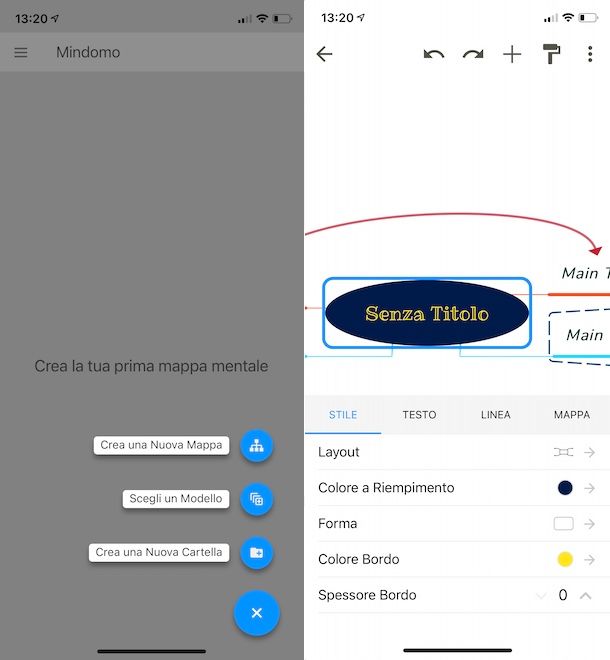
Mindomo è un’applicazione gratuita per dispositivi Android (disponibile anche su store alternativi, per i device senza servizi Google) e iOS/iPadOS che permette di realizzare mappe concettuali in maniera semplice e veloce. Consente sia di creare una nuova mappa partendo da zero che di usare modelli pronti all’uso, con anche la possibilità di aggiungere contenuti di vario genere: la soluzione ideale per tutti coloro che sono alla ricerca di un’app per mappe concettuali con immagini.
Dopo aver scaricato Mindomo dallo store del tuo dispositivo, avvia l’app in questione, fai tap sul pulsante + e scegli l’opzione Crea una nuova mappa, per creare una mappa concettuale da zero. Inserisci, quindi, il nome della mappa nel campo apposito e premi sul pulsante Creare. In alternativa, premendo sul pulsante + e selezionando l’opzione Scegli un modello, puoi scegliere uno dei numerosi modelli pronti all’uso e personalizzarlo secondo le tue esigenze.
A prescindere dalla scelta fatta in precedenza, premendo su una delle opzioni visibili in basso a destra, puoi aggiungere un nodo principale o un nodo secondario. Premendo su un singolo nodo, invece, puoi cancellarlo (l’icona del cestino) o inserire del testo al suo interno (l’icona della matita), mentre facendo un tap prolungato su di esso puoi modificarne la posizione.
Premendo, invece, sul pulsante + collocato nel menu in alto e selezionando una delle opzioni disponibili nella schermata Inserisci, puoi aggiungere una nota, un’immagine o un’icona, caricare un allegato, inserire un link o creare una relazione tra un nodo e l’altro. Inoltre, facendo tap sull’icona del rullo, in alto a destra, puoi personalizzare il layout di ciascun nodo, impostare il colore e lo spessore del bordo, scegliere il colore di riempimento e molto altro ancora.
Completata la creazione della tua mappa, premi sull’icona dei tre puntini, in alto a destra e seleziona una delle opzioni disponibili tra Esporta PDF, per esportare la mappa in formato PDF e Condividi, per inviarla tramite email o condividerla tramite una delle applicazioni installate sul tuo dispositivo (es. WhatsApp, Telegram, Facebook ecc.).
Tutte le mappe create vengono automaticamente salvate in locale e, in qualsiasi momento, puoi apportare ulteriori modifiche accedendo alla schermata principale di Mindomo e premendo sulla mappa di tuo interesse. Inoltre, premendo sull’icona dei tre puntini relativa alla mappa di tuo interesse, puoi anche modificarne il nome (Rinomina), cancellarla (Cancella) e copiarla sul cloud di Mindomo (Copia sul Cloud).
Per utilizzare quest’ultima opzione, che consente di sincronizzare le mappe tra più dispositivi, è necessario creare un account gratuito: per farlo, premi sul pulsante ☰, in alto a sinistra e scegli una delle opzioni disponibili tra Accedi con Google e Sign in with Apple, per accedere rispettivamente con il tuo account Google o con il tuo ID Apple.
SimpleMind (Android/iOS/iPadOS)
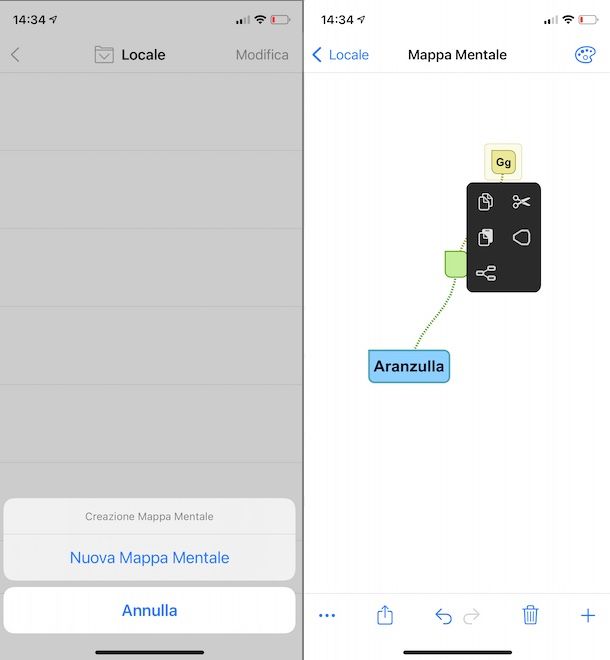
SimpleMind è un’altra app per mappe concettuali gratis (è disponibile anche in una versione Pro) che puoi pendere in considerazione. Propone un’interfaccia semplice e intuitiva e dispone di tutte le funzionalità principali per la creazione di una mappa concettuale. È disponibile sia per dispositivi Android (anche su store alternativi per i device senza servizi Google) che per iPhone/iPad.
Se ritieni questa una valida soluzione per creare mappe concettuali, scarica e avvia SimpleMind, premi sull’opzione Locale, fai tap sul pulsante + e seleziona l’opzione Nuova mappa mentale, per creare una nuova mappa.
A questo punto, inserisci il contenuto testuale da mostrare nel nodo principale della mappa e, successivamente, fai tap in un qualsiasi punto al di fuori del nodo per confermare e applicare le modifiche apportate. Fatto ciò, premi sul pulsante + per aggiungere un nuovo nodo e, anche in questo caso, procedi all’inserimento del contenuto testuale. Ti segnalo che puoi aggiungere un nuovo nodo anche facendo tap sul pulsante + visibile nel menu in basso: in tal caso, puoi scegliere se creare un nodo figlio, un nodo fratello o un nodo genitore.
Per ciascun nodo creato, premi sull’icona della “T” per aggiungere una nota, mentre facendo tap sull’icona dei tre puntini puoi cancellare il nodo selezionato (l’icona delle forbici), copiarlo (l’icona dei due fogli) e modificarne lo stile (l’icona dei tre rettangoli). Se, invece, vuoi cancellare un singolo nodo, fai tap su di esso e premi sull’icona del cestino collocata nel menu in basso.
Accedendo alla sezione Locale di SimpleMind, puoi visualizzare tutte le mappe create e, facendo tap su quella di tuo interesse, apportare ulteriori modifiche. Premendo, invece, sull’opzione Modifica, in alto a destra e facendo tap sul pulsante –, puoi eliminare una mappa.
Infine, devi sapere che attivando la versione Pro di SimpleMind (10,99 euro) puoi anche esportare e condividere le mappe, creare e accedere al tuo account da più dispositivi e usufruire di funzionalità aggiuntive, come la possibilità di inserire immagini e foto nelle mappe e organizzare quest’ultime in cartelle.
Altre app per mappe concettuali per Android e iOS
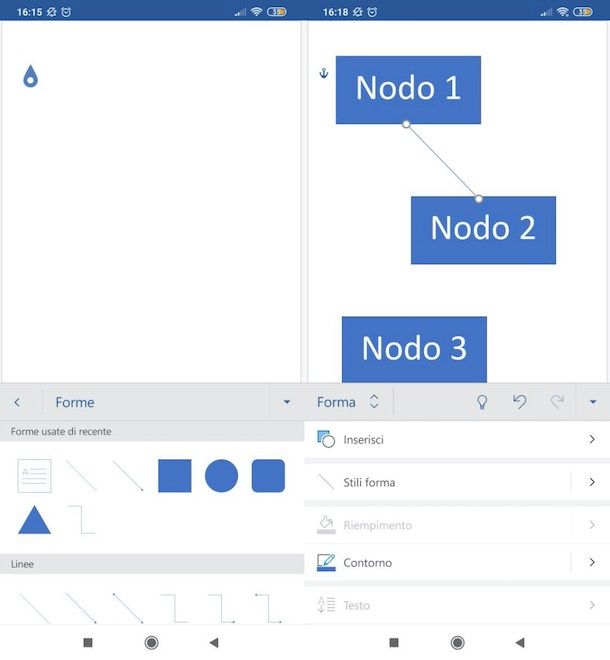
Le app per mappe concettuali che ti ho già proposto non hanno saputo attirare in maniera particolare la tua attenzione e stai cercando delle alternative? In tal caso, ecco un elenco di ulteriori soluzioni che potrebbero fare al caso tuo.
- Mindly (Android/iOS/iPadOS): è una valida applicazione gratuita che permette di creare mappe concettuali con semplicità, con anche la possibilità di aggiungere foto, immagini e icone. Consente anche di esportare le mappe in vari formati, compreso quello PDF.
- miMind (Android/iOS/iPadOS): questa applicazione consente sia di creare mappe partendo da zero che utilizzando template pronti all’uso. Include anche funzionalità per esportare le mappe (sia come immagini che in formato PDF) e salvarle online su servizi come Google Drive e Dropbox.
- Word (Android/iOS/iPadOS): anche il celebre programma di videoscrittura di Microsoft consente di realizzare mappe concettuali. L’app in questione può essere scaricata e utilizzata gratuitamente su tutti i dispositivi che hanno una diagonale di schermo pari o inferiore ai 10.1″. Per utilizzarla su device con schermi più grandi è necessario attivare un abbonamento a Microsoft 365. Per saperne di più, puoi dare un’occhiata alla mia guida su come fare una mappa concettuale su Word.
App per mappe concettuali PC e Mac
Se preferisci lavorare su uno schermo di dimensioni maggiori rispetto a quello di uno smartphone o un tablet e sei alla ricerca di app per mappe concettuali da scaricare su PC e Mac, puoi prendere in considerazione i software che trovi indicati di seguito.
XMind (Windows/macOS/Linux)
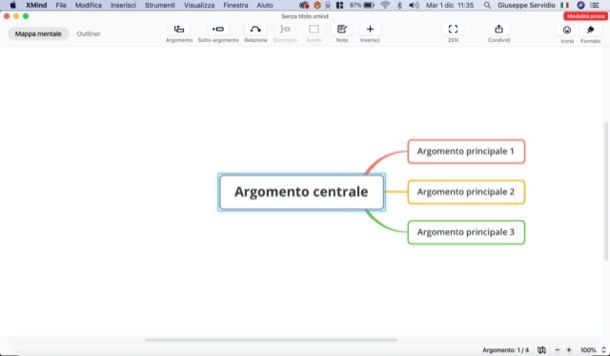
XMind è un software per PC Windows, macOS e Linux che permette di creare mappe concettuali. È disponibile in una versione di valutazione gratuita che permette di creare mappe senza però includere alcune funzioni avanzate, come la possibilità di aggiungere note audio e immagini. Per sbloccare tutte le funzionalità disponibili, è possibile attivare un abbonamento a partire da 41,99 euro per 6 mesi. È disponibile anche sotto forma di applicazione per Android (anche su store alternativi per i device senza servizi Google) e iPhone/iPad.
Per scaricare la versione gratuita di Xmind, collegati al sito ufficiale del programma e, se hai un PC Windows, clicca sul pulsante Download For Windows. Completato lo scaricamento, fai doppio clic sul file XMind-[versione]-for-windows.exe, premi sul pulsante Sì, per consentire al programma di apportare modifiche al computer, seleziona le opzioni Continua e Acconsento e premi sulla voce Salta, per completare l’installazione e avviare XMind.
Se, invece, hai un Mac, puoi scaricare XMind direttamente dal Mac App Store. In tal caso, collegati a questa pagina, clicca sui pulsanti Visualizza nel Mac App Store e Apri App Store, seleziona le opzioni Ottieni e Installa e, se richiesto, autenticati tramite Touch ID o immissione della password dell’ID Apple, per avviare il download e l’installazione di XMind.
A questo punto, a prescindere dal sistema operativo installato sul tuo computer, nella schermata principale del programma, scegli uno dei temi disponibili nella sezione Mappa mentale e clicca sul pulsante Crea, per creare una nuova mappa.
Adesso, non devi far altro che modificare il contenuto testuale dei nodi già esistenti e creare nuovi nodi premendo sulle opzioni Argomento e Sotto-argomento collocate nel menu in alto. Cliccando, invece, sulla voce Inserisci e selezionando una delle opzioni disponibili (Note, Etichetta, Link e Allegato), puoi aggiungere note, etichette e link e altri contenuti.
Se lo desideri, premendo sull’opzione Pannello/Formato in alto a destra, puoi anche personalizzare l’aspetto grafico della tua mappa, scegliendo la tipologia di scheletro, il colore del tema, il colore dello sfondo e molto altro ancora.
Per salvare una mappa, seleziona le opzioni File e Salva con nome, mentre premendo sulla voce Esporta puoi esportare la mappa creata in formato PDF o PNG.
MindNode (macOS)
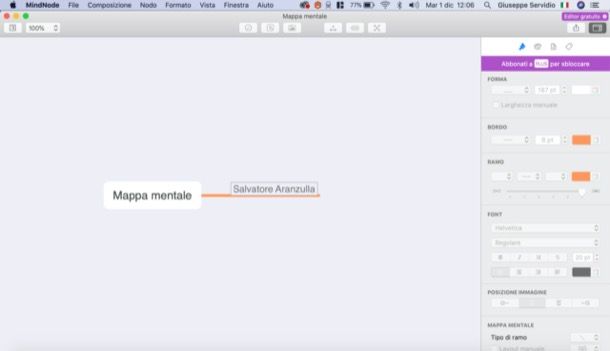
Se hai un Mac, MindNode è un’altra valida applicazione che puoi utilizzare per creare mappe concettuali. Nella sua versione gratuita, consente semplicemente di creare nuovi nodi, impostarne la dimensione e personalizzarne il contenuto testuale. Inoltre, è possibile anche esportare le proprie mappe in uno dei formati disponibili ma non è consentito usare le funzionalità avanzate (es. aggiungere immagini) e personalizzare l’aspetto grafico. Per fare ciò, è necessario attivare un abbonamento Plus al costo di 2,99 euro/mese o 21,99 euro/anno (in entrambi i casi è disponibile una prova gratuita di 14 giorni). In alternativa, è possibile abbonarsi al servizio Setapp che per 9,99 $/mese + imposta (che scendono a 8,99 $/mese, se si sceglie il piano annuale) permette di accedere a una vasta gamma di applicazioni per macOS a pagamento senza acquistarne le singole licenze e senza obblighi di rinnovo. Aggiungendo 2,49 $/mese si possono scaricare anche app a pagamento per iOS/iPadOS. Ci sono anche 7 giorni di prova gratis. Maggiori informazioni qui.
Per scaricare MindNode, collegati a questa pagina del Mac App Store, fai clic sulle opzioni Visualizza nel Mac App Store e Apri App Store, premi sui pulsanti Ottieni e Installa e, se necessario, conferma l’operazione tramite Touch ID o immissione della password dell’ID Apple. A download completato, premi sul pulsante Apri, per avviare l’app in questione.
Adesso, clicca sulla voce Continua e segui le indicazioni mostrate a schermo, per capire come muovere i primi passi all’interno di MindNode, altrimenti seleziona l’opzione Ignora tutorial per iniziare a creare la tua prima mappa.
A questo punto, non devi far altro che inserire il contenuto testuale di tuo interesse nel nodo principale della mappa e cliccare sul pulsante + per aggiungere ulteriori nodi. Selezionando, invece, le opzioni File ed Esporta come, puoi esportare la mappa sul tuo computer in uno dei formati disponibili (PDF, PNG, RTF, DOC ecc.).
Per utilizzare tutte le altre funzionalità, è necessario attivare un abbonamento Plus cliccando sull’opzione Editor gratuito, in alto a destra e scegliendo il piano di proprio interesse.
Altre app per mappe concettuali per PC e Mac
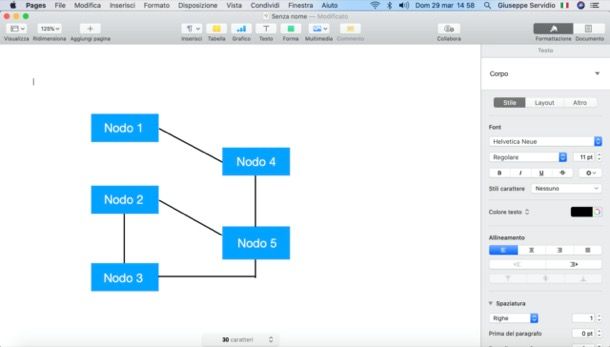
Se oltre ai software che ti ho indicato nei paragrafi precedenti, vorresti conoscere altre soluzioni per creare mappe concettuali da computer, ecco una lista di altre app per PC e Mac che puoi prendere in considerazione.
- Cmap Tools (Windows/macOS/Linux): è un altro valido programma per la realizzazione di mappe concettuali. È disponibile a costo zero e, grazie alla sua interfaccia semplice e intuitiva, permette di creare nuove mappe con semplicità. È disponibile anche sotto forma di applicazione per iPad.
- Word (Windows/macOS): il celebre software di casa Microsoft per creare documenti di testo (che ti ho già indicato nelle righe dedicate alle app per smartphone e tablet), consente anche di realizzare delle semplici mappe concettuali. Per scaricare Word, è necessario attivare un abbonamento a Microsoft 365 o acquistare una licenza valida solo per Word.
- Pages (macOS): anche la nota applicazione di videoscrittura inclusa “di serie” su macOS (e anche su iPhone/iPad), consente di creare mappe concettuali.
App per mappe concettuali online
Vorresti creare una mappa concettuale senza dover necessariamente scaricare e installare un’app sul tuo dispositivo? In tal caso, puoi affidarti ai servizi online che permettono di realizzare mappe mentali direttamente dal browser. Quali sono? Te lo dico sùbito!
MindMeister
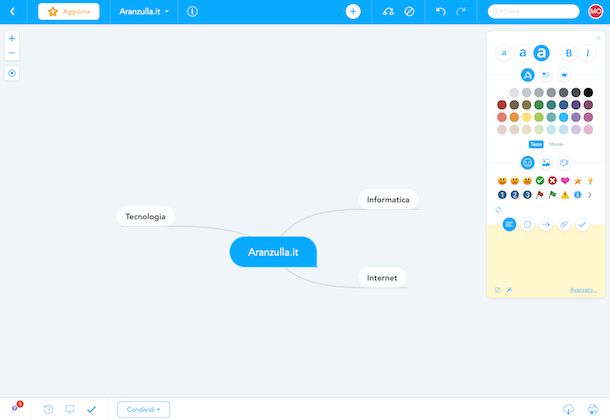
MindMeister è il primo servizio online per creare mappe concettuali che ti consiglio di provare. Nella sua versione gratuita permette di creare un massimo di tre mappe, offrendo anche la possibilità di esportarle sul proprio computer e condividerle online. Per rimuovere le limitazioni imposte dal piano gratuito e usufruire di funzionalità aggiuntive, è necessario attivare un abbonamento Pro (a partire da 8,25 euro/mese/utente con fatturazione annuale).
Per creare una mappa mentale con MindMeister, collegati al sito ufficiale del servizio e clicca sul pulsante Registrati, per creare il tuo account. Nella nuova schermata visualizzata, inserisci i dati richiesti nei campi Nome, Email e Password, apponi il segno di spunta per accettare i termini del servizio e premi nuovamente sul pulsante Registrati. In alternativa, selezionando le opzioni Iscriviti con Google o Iscriviti con Facebook, puoi registrarti anche utilizzando il tuo account Google o il tuo account Facebook.
Dopo aver creato il tuo account e aver indicato in quale ambito pensi di utilizzare il servizio (es. Piccola azienda, Istruzione, Personale e Home ecc.), puoi iniziare a creare una nuova mappa mentale utilizzando gli strumenti visibili a schermo.
Per prima cosa, fai clic sulla voce La mia nuova mappa mentale e inserisci il testo che desideri visualizzare nel nodo principale della tua mappa. Fatto ciò, clicca sul pulsante + collocato nel menu in alto per aggiungere ulteriori nodi, mentre premendo sull’icona delle due nuvolette e la freccia puoi creare un rapporto tra due nodi.
Utilizzando gli strumenti disponibili nel box visibile a destra, invece, puoi personalizzare lo stile della tua mappa andando a modificare la grandezza e il colore del testo, le dimensioni dei nodi e il colore di riempimento. Inoltre, cliccando sulle opzioni Note, Commenti, Link e File, puoi aggiungere nuovi contenuti nella tua mappa.
Completata la creazione della tua mappa mentale, fai clic sull’icona della freccia dentro la nuvoletta, in basso a destra, per esportare la mappa come immagine o in formato PDF. In alternativa, cliccando sul pulsante Condividi, puoi condividere la tua mappa sui social network, inviarla tramite email e ottenere il link per condividerla manualmente.
Premendo, invece, sull’icona della freccia, in alto a sinistra, puoi salvare la tua mappa online e accedere alla schermata principale del tuo account MindMeister, nella quale puoi visualizzare tutte le mappe realizzate e, cliccando sul pulsante +, crearne di nuove.
Creately
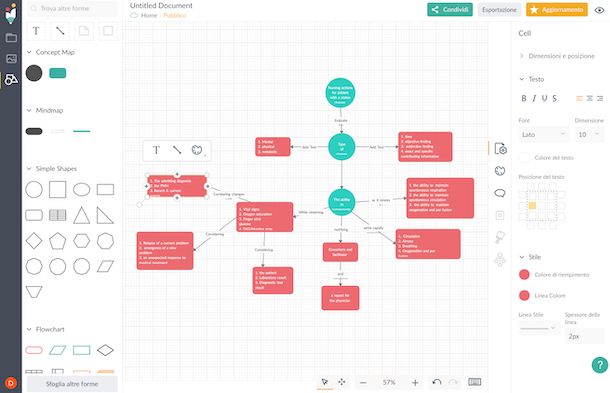
Creately è un’altro valido servizio online che permette non solo la creazione di mappe concettuali ma anche di diagrammi e grafici. Creando un account gratuito, consente di gestire un massimo di tre progetti e utilizzare funzionalità di base: per non avere limitazioni e disporre di strumenti aggiuntivi, è possibile attivare un piano in abbonamento a partire da 4,30 euro/mese.
Per usare la versione gratuita di Creately, collegati alla pagina principale del servizio e clicca sul pulsante Sign up free, in alto a destra. Nella nuova schermata visualizzata, inserisci il tuo indirizzo email nel campo apposito, premi sul pulsante Continue, inserisci i dati richiesti nei campi Name e Password e, dopo aver messo il segno di spunta per accettare i termini d’uso di Creately, clicca sul pulsante Continue.
Adesso, clicca sul pulsante Go to app, premi sull’opzione Forse più tardi e selezione l’opzione Use relativa alla voce Concept map, per creare una nuova mappa concettuale. A questo punto, inserisci il nome della mappa nel campo visualizzato in alto e procedi a inserire il contenuto testuale di tuo interesse nel nodo principale.
Per modificare un singolo nodo, fai clic su di esso e seleziona una delle opzioni visibili a schermo tra Modifica del testo, Connettore di disegno, Style, Aggiungi collegamento ipertestuale ecc. Premendo, invece, sul pulsante + relativo a un singolo nodo puoi aggiungere un nodo secondario, mentre facendo clic destro sul nodo di tuo interesse puoi eliminarlo, copiarlo o duplicarlo.
Tramite gli strumenti visibili nella barra laterale a destra (Informazioni, Stili e Commenti), puoi visualizzare le informazioni di uno specifico nodo, personalizzarne lo stile e aggiungere eventuali commenti. Utilizzando, invece, gli strumenti visibili a sinistra (Forme, Aggiungi immagine, Icone ecc.), puoi aggiungere forme geometriche, immagini e icone alla tua mappa.
Completato il tuo lavoro, puoi cliccare sul pulsare Esportare, in alto a destra, per scaricare la mappa sul tuo computer in uno dei formati disponibili (PDF, PNG, JPG e SVG). In alternativa, premendo sul pulsante Condividi, puoi condividere la mappa con altre persone (scegliendo se consentirne solo la visualizzazione o anche la modifica) e copiare il codice HTML per inserirla sul tuo sito Web.
Infine, ti segnalo che tutte le mappe create vengono automaticamente salvate anche sul tuo account: cliccando sulla voce Dashboard (l’icona della matita, in alto a sinistra), puoi accedere alla schermata principale di Creately e visualizzare tutti i tuoi progetti.
Altre app per mappe concettuali online
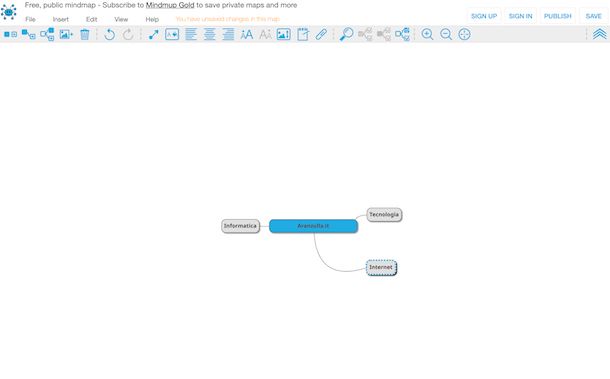
Oltre alle soluzioni che ti ho indicato nelle righe precedenti di questa guida, devi sapere che esistono altri servizi online per creare mappe e grafici vari. Ecco, dunque, un elenco di altre app per mappe concettuali online che potrebbero fare al caso tuo.
- Mindomo: oltre a essere disponibile sotto forma di applicazione per smartphone e tablet (te ne ho parlato nelle righe iniziali di questa guida), Mindomo è accessibile anche tramite browser e consente di realizzare mappe concettuali, mappe mentali e grafici vari. Nella versione gratuita permette la creazione di massimo tre mappe, mentre attivando un piano in abbonamento (a partire da 5,50 euro/mese) consente di realizzare mappe senza limitazioni e offre funzionalità aggiuntive, compresa la possibilità di esportare i propri lavori.
- Bubble.us: è un altro valido servizio online che permette di creare mappe mentali. Creando un account gratuito, consente di realizzare un massimo di tre mappe con anche la possibilità di condividerle online o di esportarle sul proprio computer come immagini. Per usufruire di funzionalità aggiuntive e rimuovere le limitazioni imposte dalla versione gratuita, è possibile attivare un abbonamento a partire da 6 dollari/mese.
- MindmUp: è la soluzione ideale per chi è alla ricerca di un servizio online che consenta di creare mappe senza registrazione. Tuttavia, creando un account gratuito offre numerose funzionalità aggiuntive, compresa la possibilità di esportare o salvare le proprie creazioni sul cloud di MindmUp (a patto che siano di dimensioni inferiori a 100 KB e per un massimo di 6 mesi) o di salvarle su Google Drive. Per rimuovere le limitazioni relative al peso delle mappe, è necessario attivare un abbonamento a pagamento a partire da 2,99 dollari/mese.

Autore
Salvatore Aranzulla
Salvatore Aranzulla è il blogger e divulgatore informatico più letto in Italia. Noto per aver scoperto delle vulnerabilità nei siti di Google e Microsoft. Collabora con riviste di informatica e cura la rubrica tecnologica del quotidiano Il Messaggero. È il fondatore di Aranzulla.it, uno dei trenta siti più visitati d'Italia, nel quale risponde con semplicità a migliaia di dubbi di tipo informatico. Ha pubblicato per Mondadori e Mondadori Informatica.






